窗口的组成和操作及菜单的操作
认识windows7的窗口和对话框

认识windows7的窗⼝和对话框认识windows7的窗⼝和对话框⼀、windows7窗⼝的构成及操作1、窗⼝构成在windows7下,程序都在各⾃的窗⼝中运⾏,掌握窗⼝的构成和操作⽅法是熟练使⽤计算机的基础。
应⽤程序的窗⼝虽然千差万别,但所有窗⼝都有着相同的结构并遵循着统⼀的操作规则。
每个程序运⾏后都在屏幕上占⽤⼀块矩形区域,这个区域称作应⽤程序窗⼝。
下图是记事本程序和画图程序在运⾏时的窗⼝。
各部分的结构如图所⽰,它们代表了两种典型的窗⼝。
1)标题栏窗⼝最上⽅的横条称作标题栏,标题栏上⼀般标着当前程序的名称和当前正在处理的⽂档的名称。
2)窗⼝最⼤化、窗⼝最⼩化和窗⼝关闭图标标题栏最右端是三个控制窗⼝的图标,这三个图标分别⽤于窗⼝的最⼤化、最⼩化和关闭。
3)窗⼝控制图标位于窗⼝左上⾓,通过该图标我们可以通过键盘来控制窗⼝的⼤⼩和移动,现很少使⽤。
按Alt+空格键可激活该图标下的菜单。
窗⼝控制菜单如下图所⽰。
激活菜单后可以通过键盘上的光标移动键(箭头键)选菜单项,回车键执⾏菜单命令,从⽽实现通过键盘完成窗⼝操作。
4)⽔平菜单栏/选项卡标签窗⼝标题栏下⽅的⼀⾏⽂字,称作窗⼝的⽔平菜单栏,相隔的每组⽂字都代表⼀组操作命令,也称作菜单项,点击某菜单项后可打开下级菜单,下级菜单也称作下拉菜单,参见下图3中的红框区域。
⽐如我们点击“⽂件”菜单项,则出现与“⽂件”操作相关的下拉菜单,下拉菜单中有⼀组与⽂件相关的操作命令。
Windows7有些程序将菜单栏改成了选项卡标签,虽然也可称作菜单,但选中后并不出现下拉菜单⽽是进⾏功能区的切换。
功能区分类集中存放了程序⽤到的⼤部分⼯具。
这种功能区实际是将菜单命令⽤图形来表⽰了。
下图就展⽰了画图程序的两种功能区。
展⽰了画图程序在选取不同“标签”时窗⼝功能区的变化。
左图是选中“主页”标签后的功能区,右图是选中“查看”标签后显⽰的功能区。
5)窗⼝⼯作区窗⼝的主要区域称作窗⼝⼯作区,不同的程序窗⼝⼯作区显⽰的内容不同,记事本程序窗⼝⼯作区⽤于输⼊⽂字,画图程序则⽤来绘制图形。
实验3 Windows 7 的基本操作

实验3 Windows7的基本操作【实验目的】1.掌握Windows7窗口、菜单的基本操作2.掌握快捷方式和库设置3.掌握开始菜单、任务栏的使用4.了解获得帮助的途径【实验内容】1.Windows 7窗口基本操作桌面是登录到Windows 7 后看到的屏幕,它是计算机上最重要的特性之一。
桌面可以包含你经常使用的程序、文档、文件甚至打印机的快捷方式。
当运行程序或打开文档时,Windows 7系统会在桌面上打开一个窗口。
(1)窗口组成及菜单用户通过桌面向计算机发出各种操作指令,结果一般是通过窗口体现。
例如图3-1就是双击桌面“计算机”图标以后所显示的窗口及其组成。
图3-1 Windows7“计算机”主界面窗口菜单是图像用户界面的软件中提供的一组对象,位于窗口标题栏的下方。
这些菜单对应着每一项子功能。
当用户需要使用其中的某项功能时,通常借助于该软件提供的菜单命令来实现,如图3-2所示,就是利用Windows7中“工具”菜单中的“文件夹选项”功能。
图3-2 “工具”菜单(2)窗口的移动把鼠标移动到窗口的标题栏,然后按住鼠标左键即可在桌面实现窗口的移动。
(3)改变窗口的大小把鼠标定位到窗口的边缘部分,当鼠标变成双向箭头形状时按住鼠标左键拖动即可调整窗口的大小。
注意:已经最大化的窗口无法调整大小。
必须先还原后才可以调整大小。
(4)窗口的最大化、最小化和还原✧双击窗口的标题栏或者单击窗口标题栏中图标可以实现窗口的最大化。
✧单击窗口标题栏中的图标可以最小化窗口。
✧单击窗口标题栏中的图标可以实现窗口的还原。
✧右击窗口的标题栏,使用“还原”、“最大化”和“最小化”命令操作。
✧单击任务栏通知区域最右侧的“显示桌面”按钮,将所有打开的窗口最小化,再次单击则还原窗口。
✧通过Aero晃动:在目标窗口上按住鼠标左键不放,然后左右晃动鼠标若干次,其他窗口将被隐藏。
重复操作将恢复窗口布局。
(5)多窗口的切换在同一个屏幕中,可以同时打开多个窗口,但在这些窗口中,只有一个是当前活动窗口,如图3-3所示。
菜单的操作介绍
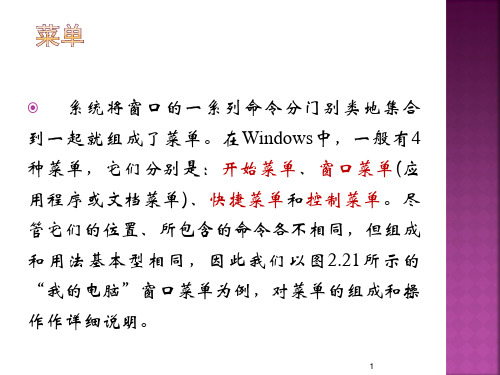
要完成的任务。
①打开菜单操作
单击菜单名或同时按下Alt键和菜单
名右侧带下划线的字母键,会出现下拉式菜单,如按下 Alt+V键,就会出现如图2.21所示的“查看”菜单。
②执行菜单命令
单击菜单中需要执行的命令或按下该
命令右侧的字母键即可。
6
(3)快捷菜单
右击不同的对象,就会出现与这个对象相关
的快捷菜单。
(4)控制菜单
右击窗口标题栏左端的小图标(控制菜单按
钮),可以打开一个菜单,该菜单包含了对窗口进 行移动、最小化、最大化、还原和关闭操作。
7
作作详细说明。
1
菜单名 菜单项
右箭头标记
选中标记
选中标记
级联菜单 省略号标记 分隔线 灰色命令
图2.2 1 菜单的组成
2
(1)菜单组成 ①菜单名
菜单中的每一菜单项都有一个 菜单名,表明该菜单项的命令类别。
在左侧带有“”标记的命 令表示在一组相关的命令中已被选中并已 发挥作用,如果在这组相关命令中选择其 他命令,原先选中的命令将被取消选中。
系统将窗口的一系列命令分门别类地集合
到一起就组成了菜单。在Windows中,一般有4
种菜单,它们分别是:开始菜单、窗口菜单(应
用程序或文档菜单)、快捷菜单和控制菜单。尽 管它们的位置、所包含的命令各不相同,但组成 和用法基本型相同,因此我们以图2.21所示的 “我的电脑”窗口菜单为例,对菜单的组成和操
有下一级的菜单。
在右侧带有该标记的命令表示还
⑥省略号标记“…”
在右侧带有该标记的命令表示执行
时,系统会打开一个对话框,用户需在对话框中完成相 应输入或选择。
职称计算机考试WindowsXP:窗口的组成

职称计算机考试WindowsXP:窗口的组成职称计算机考试WindowsXP:窗口的组成窗口:在屏幕上显示的矩形区域,是用户的主要操作对象之一。
窗口有两大类,一是应用程序窗口,另一类是文档窗口。
(因为操作差别不大,所以统称为窗口)。
下面是店铺为大家搜索整理的职称计算机考试WindowsXP:窗口的组成,希望对大家有所帮助。
窗口的组成1、窗口的一般概念窗口:在屏幕上显示的矩形区域,是用户的主要操作对象之一。
窗口有两大类,一是应用程序窗口,另一类是文档窗口。
(因为操作差别不大,所以统称为窗口)多任务操作系统:利用分时处理功能可以支持多个应用程序同时工作。
当前窗口:同时应用一些程序,这些程序一般以应用程序窗口的形式展现,即同时可以打开多个应用程序窗口,这些打开的窗口中,会有一个应用程序窗口浮现在其他窗口之上,切标题栏为深蓝色,该窗口为激活窗口或称“当前窗口”。
“当前窗口”所对应的程序为“前台”运行的程序,其他窗口所对应的程序为“后台”程序,“后台”程序的窗口以休眠状态保持在屏幕上,也可以缩小为任务按钮保持在“任务栏”中。
2、窗口的组成及作用(1) 控制菜单按钮(2) 最大化按钮(3) 最小化按钮(4) 关闭按钮(5) 还原按钮(6) 标题栏(7) 菜单栏(8) 工具栏(9) 窗口边框和窗口角(10) 用户工作区(11) 垂直、水平滚动条(12) 状态栏另,Windows2000及以后版还包括窗口标题和左、右窗格。
3、窗口的操作窗口的基本操作包括窗口的移动、放大、缩小、切换、排列和关闭等。
(1) 激活(切换)窗口l 使用鼠标,单击需要激活的窗口内任意处或单击任务栏中的任务按钮。
l 反复按组合键Alt+Tab或Alt+Esc可实现多个窗口依次激活或按组合键Ctrl+F6可实现多个文档窗口的依次激活。
(2) 移动窗口l 使用鼠标拖动窗口标题栏l 使用键盘时,通过控制菜单中的“移动”命令配合上下、左右键来移动。
计算机窗口的组成
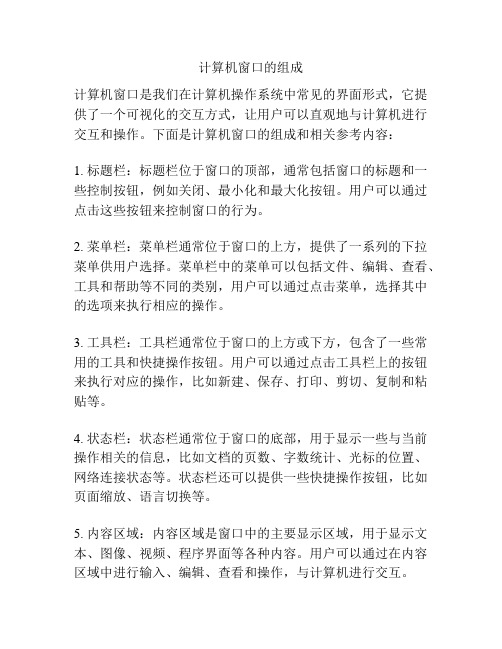
计算机窗口的组成计算机窗口是我们在计算机操作系统中常见的界面形式,它提供了一个可视化的交互方式,让用户可以直观地与计算机进行交互和操作。
下面是计算机窗口的组成和相关参考内容:1. 标题栏:标题栏位于窗口的顶部,通常包括窗口的标题和一些控制按钮,例如关闭、最小化和最大化按钮。
用户可以通过点击这些按钮来控制窗口的行为。
2. 菜单栏:菜单栏通常位于窗口的上方,提供了一系列的下拉菜单供用户选择。
菜单栏中的菜单可以包括文件、编辑、查看、工具和帮助等不同的类别,用户可以通过点击菜单,选择其中的选项来执行相应的操作。
3. 工具栏:工具栏通常位于窗口的上方或下方,包含了一些常用的工具和快捷操作按钮。
用户可以通过点击工具栏上的按钮来执行对应的操作,比如新建、保存、打印、剪切、复制和粘贴等。
4. 状态栏:状态栏通常位于窗口的底部,用于显示一些与当前操作相关的信息,比如文档的页数、字数统计、光标的位置、网络连接状态等。
状态栏还可以提供一些快捷操作按钮,比如页面缩放、语言切换等。
5. 内容区域:内容区域是窗口中的主要显示区域,用于显示文本、图像、视频、程序界面等各种内容。
用户可以通过在内容区域中进行输入、编辑、查看和操作,与计算机进行交互。
6. 滚动条:当内容区域的内容超过了窗口的可见范围时,滚动条会出现,用户可以通过拖动滚动条来移动内容的显示位置。
7. 对话框:对话框是一种特殊的窗口,在特定的操作中弹出以获取用户的输入或提醒用户进行确认。
对话框通常包括一些标签、输入框、按钮和选项,用户可以在对话框中进行有限的交互操作。
8. 快捷键:快捷键是一种通过按下键盘的特定组合键来执行操作的方式。
在窗口中,许多操作都可以通过使用快捷键来快速执行,提高效率和操作的便捷性。
9. 系统托盘:系统托盘通常位于操作系统的任务栏中,用于显示系统和应用程序的状态信息。
用户可以通过单击托盘中的图标,打开相应的应用程序窗口或执行特定操作。
以上是计算机窗口的基本组成和一些相关参考内容。
《Windows 7 窗口》 学习任务单

《Windows 7 窗口》学习任务单一、学习目标1、了解 Windows 7 窗口的组成部分和基本功能。
2、掌握窗口的操作方法,如打开、关闭、最小化、最大化、还原等。
3、学会窗口的排列和切换,提高多任务处理效率。
4、能够根据需求灵活调整窗口的大小和位置。
二、学习资源1、 Windows 7 操作系统的电脑。
2、相关的在线教程和视频。
3、操作系统的帮助文档。
三、学习内容(一)Windows 7 窗口的组成1、标题栏位于窗口的顶部,显示窗口的名称。
标题栏的左侧通常有窗口的控制按钮,包括最小化、最大化/还原和关闭按钮。
2、菜单栏如果窗口提供了菜单栏,通常位于标题栏下方。
菜单栏包含了各种操作命令,如文件、编辑、查看等。
3、工具栏提供了一些常用操作的快捷按钮,方便用户快速执行命令。
4、地址栏用于显示当前窗口所对应的路径或网址。
5、导航窗格在某些窗口中,如资源管理器,导航窗格可以帮助用户快速浏览和定位文件和文件夹。
6、工作区域窗口的主要部分,用于显示窗口的内容,如文件、文档、图片等。
7、状态栏位于窗口的底部,显示有关窗口状态的信息,如当前选中的项目数量、文件大小等。
(二)窗口的基本操作1、打开窗口可以通过双击桌面上的图标、在开始菜单中选择程序、在资源管理器中双击文件或文件夹等方式打开窗口。
2、关闭窗口点击窗口标题栏右侧的“关闭”按钮,或者使用快捷键 Alt + F4 关闭当前窗口。
3、最小化窗口点击窗口标题栏右侧的“最小化”按钮,窗口将缩小为任务栏上的一个图标。
4、最大化窗口点击窗口标题栏右侧的“最大化”按钮,窗口将扩展到整个屏幕。
再次点击“最大化”按钮或“还原”按钮,窗口将恢复到原来的大小和位置。
5、还原窗口当窗口处于最大化状态时,点击“还原”按钮可以将窗口恢复到最大化之前的大小和位置。
(三)窗口的排列1、层叠窗口在任务栏空白处右键单击,选择“层叠窗口”,所有打开的窗口将以层叠的方式显示,每个窗口的标题栏可见。
第10课《WINDOWS桌面及窗口》(共16张PPT)

注意:与打开对话框 不同的是,文件名可以直接输入到文件名框里;在确定了存放位置、文件名、文件类型以后单击“保存”按钮。
(3)带标签对话框。
一个标签代表对话框的一个表现形式说明: 带标签对话框相当于是把多个相关对话框放在了一起,使一个对话框能表示更多的信息。
标签
课堂小结
1、知识点快捷方式:表示一个程序。任务栏:位于桌面最下方的区域。任务栏组成:开始按钮、快速启动区、打开窗口按钮、指示区。
小结任务一(续)
2、操作结果双击快捷方式 单击快速启动区 打开输入法菜单鼠标指向时间/日期 右击桌面上任何对象 单击任务栏打开窗口按钮
打开对应的程序窗口
打开对应程序的窗口
文件类型框
显示文件类型
单击箭头,再单击列表对象选择文件类型
打开按钮
打开文件
单击按钮
任务三
在“画图”窗口中打开“我的文档”文件夹中的“Blue hills”图片,文件类型为.JPG。然后完成下边连线。
步骤
操作方法
操作说明
(1)
单击“打开”按钮
选择文件位置
(2)
单击箭头按钮,在列表中单击“我的文档”
显示日期
单击输入法按钮
打开快捷菜单
任务二
从桌面打开”我的电脑”和”回收站”观察任务栏里的变化。用鼠标单击任务栏里的“我的电脑”和“回收站”图标,会出现什么结果?并记录结果。
二、窗口的菜单操作
1、认识菜单,并介绍菜单命令类型:窗口的菜单栏列出的各项菜单项:菜单里的每一项
命令类型
菜单项
3、对话框的操作
(1)“打开”对话框
小提示:对话框是一种特殊的窗口
查找范围框
列表框
开始菜单及窗口的基本组成

开始菜单及窗口的基本组成(1)开始菜单无论何时何地,只要利用鼠标单击“开始”按钮,都可以弹出一个很重要的菜单。
下图是开始菜单的一部分。
菜单中的“►”表示可以继续打开一个菜单,此时,只需将鼠标箭头放在菜单中的这一项上,不必单击或双击,就可以打开它的下一级菜单。
菜单中的“…”表示可此由此打开一个对话框,单击此项时就可以打开相应的对话框。
通过开始菜单,可以完成Windows 98的各项操作。
开始菜单(2)窗口Windows 系统的界面主要组成是窗口和图标,使用鼠标主要是对窗口或图标进行操作。
计算机的各种硬件、大多数软件都以图标形式出现在操作者的面前,当你对其进行操作时,一般都将图标打开为一个窗口,并出现在桌面上,然后对窗口进行各种操作。
1、窗口的基本组成与操作➢标题栏图标:Windows 中的第个窗口都有一个标题栏,用来控制窗口的关闭、最大、最小等操作。
➢标题栏:Windows 中每个窗口都有标题栏,用来显示窗口标题。
它可以控制窗口的最大化和还原,另外,当鼠标光标指向标题栏时,拖动鼠标,可以在桌面上移动窗口。
➢最小化按钮:最小化按钮用来使窗口成为任务栏上的一个按钮,并使该程序后台运行。
左键单击最小化按钮,就执行窗口的最小化。
当需要恢复程序前台运行时,只要左键单击任务栏上的程序按钮,就可以完成恢复操作。
➢最大化按钮:最大化按钮用来使窗口变成最大的形状,也就是扩大到整个桌面。
左键单击此按钮,可以将窗口扩大到整个桌面,此时该按钮成为还原形状,称为还原按钮。
左键单击还原按钮,可以使窗口复原。
➢关闭按钮:关闭按钮用来关闭窗口。
左键单击可以关闭窗口。
➢边、角:边和角用来确定窗口的边界。
当鼠标移动到窗口的边、角上时,鼠标指针变成相应的调整状态。
这时,拖动可以改变窗口的大小。
➢垂直和水平滚动条:当窗口不能显示其中的所有内容时,窗口左侧或底部会出现滚动条。
2、窗口切换:➢当窗口可见时:单击窗口的任意处当窗口不可见时:单击任务栏上相应的任务按钮。
七年级信息技术教案Windows窗口的组成及操作

课题:Windows窗口的组成及操作教学目的:1、使学生掌握Windows窗口的操作的有关知识。
2、培养学生学习计算机的兴趣。
3、培养学生主动发现问题及解决问题的能力。
教学重点:窗口的组成及其基本操作。
教学过程:引言:上一节课我们学习了Windows的基本组成,认识了它的桌面上的有关内容。
这一节课我们按下去学习,我们知道,上一节课我们学习了Windows,那么Windows的中文意思是什么呢?回答:窗口本节课我们就来学习窗口的组成。
讲解:Windows中的所有操作都是通过窗口来完成的。
所以我们首先来学习窗口的有关知识,了解窗口的组成及其本的操作。
在Windows中几乎打开任一个程序都有一个窗口,请大家打开以下三个窗口:(1)双击“我的电脑”图标(2)单击“开始”“程序”“附件”“写字板”(3)单击“开始”“程序”“Microsoft Word ”[板书]一、窗口的组成[板书]1、标题栏:位于窗口第一行,用来显示应用程序或文档的名称。
我们把标题栏左边的小图标称之为控制菜单框。
[板书]2、控制菜单框:位于窗口左上角,根据不同的应用程序显示不同的图标。
讲解:在控制菜单框右边都有一段中文或英文文字或英文文字,如“我的电脑”[板书]3、窗口的标题:在标题栏上显示的名称。
讲解:通常我们把窗口最右上角的三个小按钮分别为“最小化”“最大化”“关闭”按钮。
[板书]4、“最大化”“最小化”“关闭”按钮:可对窗口进行最大化、最小化、关闭操作。
讲解:这些文字所在的位置称为菜单栏,这些文字称为菜单,下拉条目称为下拉菜单元,条目中的选项称为菜单项。
它可以对当前窗口进行各种操作的命令。
首先选到需要进行哪一类操作,再在其下拉菜单中选择具体所需的操作命令。
[板书]5、菜单栏:我们通过观察可以发现窗口四周是由四条边线组成,这四条边线通常称为窗口边框,相邻两边线的交点称为窗口角。
[板书]6、窗口边框:可对窗口进行放大和缩小的操作。
7、窗口角:可以同时改变两面三刀条边框图的长短。
简述windows窗口组成部分及功能

简述windows窗口组成部分及功能一、引言Windows操作系统是当前最为流行的操作系统之一,其窗口化的界面给用户带来了极大的便利。
本文将详细介绍Windows窗口组成部分及其功能。
二、窗口概述1. 窗口定义窗口是指计算机屏幕上显示的一个矩形区域,用于显示应用程序运行时的界面和信息。
2. 窗口分类Windows中的窗口主要分为应用程序窗口和系统窗口两种类型。
应用程序窗口是由用户启动的程序所创建,而系统窗口则是由操作系统或其他系统服务所创建。
三、窗口组成部分1. 标题栏标题栏位于每个窗口的顶端,包含了该窗口的标题以及最小化、最大化和关闭按钮等控制按钮。
用户可以通过点击这些按钮来控制该窗口的状态。
2. 菜单栏菜单栏位于标题栏下方,包含了该应用程序提供的各种功能菜单。
用户可以通过点击菜单项来执行相应功能。
3. 工具栏工具栏通常位于菜单栏下方或左侧,包含了一些常用工具按钮,如剪切、复制和粘贴等。
用户可以通过点击这些按钮来执行相应功能。
4. 状态栏状态栏位于窗口底部,用于显示一些状态信息,如当前页码、字数统计等。
5. 窗口内容区域窗口内容区域是指窗口中用于显示具体内容的部分,通常采用文本框、表格、图表等控件来展示信息。
四、窗口功能1. 最小化最小化是指将当前窗口缩小到任务栏上的一个图标,用户可以通过点击任务栏图标来恢复该窗口的显示。
2. 最大化最大化是指将当前窗口放大至整个屏幕大小,以便用户更好地查看和操作内容。
用户可以通过点击标题栏上的最大化按钮来实现。
3. 移动和调整大小用户可以通过拖动标题栏或边框来移动和调整窗口大小。
这样可以更好地适应不同屏幕分辨率和工作环境。
4. 多任务处理Windows系统支持多任务处理,即在同一时间内可以打开多个应用程序并同时运行它们。
用户可以通过在任务栏上切换不同的应用程序来实现多任务处理。
5. 窗口管理Windows系统提供了丰富的窗口管理功能,如层叠、平铺和级联等。
这些功能可以帮助用户更好地组织和管理窗口。
计算机窗口知识点总结

计算机窗口知识点总结一、计算机窗口概述计算机窗口是指计算机屏幕上的一个矩形区域,用来显示应用程序的内容。
计算机窗口通常包括标题栏、菜单栏、工具栏、状态栏等部分,以及显示内容的区域。
在传统的桌面操作系统中,窗口是计算机界面的主要组成部分,用户通过窗口来操作计算机中的应用程序。
计算机窗口的出现极大地改变了人们与计算机交互的方式,使得用户可以同时运行多个应用程序并且在它们之间进行切换。
窗口还可以拖拽、最小化、最大化、关闭等,极大地提高了用户的操作效率。
二、计算机窗口的基本结构1. 标题栏窗口的标题栏通常位于窗口的最顶部,显示窗口的标题以及最小化、最大化、关闭等按钮。
用户可以通过点击这些按钮来控制窗口的大小和状态。
2. 菜单栏菜单栏通常位于窗口的顶部或者左侧,用来显示应用程序的功能菜单,用户可以通过点击菜单项来执行相应的操作。
3. 工具栏工具栏通常位于窗口的顶部或者左侧,用来显示常用的操作按钮,用户可以通过点击这些按钮来执行相应的操作。
4. 窗口内容区域窗口内容区域用来显示应用程序的内容,通常是一个矩形区域,可以显示文本、图像、视频等内容。
5. 状态栏状态栏通常位于窗口的底部,用来显示应用程序的状态信息,比如进度条、文件大小、网速等。
6. 滚动条滚动条通常出现在窗口的右侧和底部,用来控制窗口中内容的显示范围。
三、计算机窗口的基本操作1. 打开窗口打开窗口通常是通过双击应用程序的图标或者通过操作系统的应用菜单来实现的。
2. 关闭窗口关闭窗口通常是通过点击窗口右上角的关闭按钮来实现的,也可以通过菜单栏的“关闭”命令来关闭窗口。
3. 最小化窗口最小化窗口通常是通过点击窗口右上角的最小化按钮来实现的,也可以通过菜单栏的“最小化”命令来最小化窗口。
4. 最大化窗口最大化窗口通常是通过点击窗口右上角的最大化按钮来实现的,也可以通过菜单栏的“最大化”命令来最大化窗口。
5. 恢复窗口恢复窗口通常是通过点击窗口右上角的还原按钮来实现的,也可以通过菜单栏的“恢复”命令来恢复窗口。
电脑窗口各部位名称
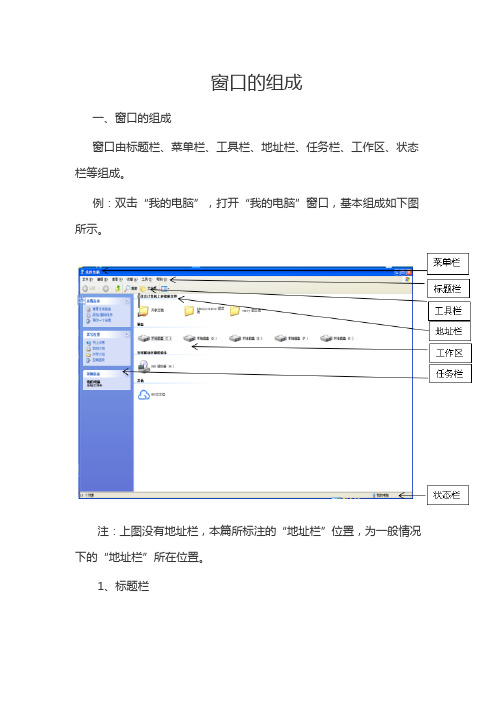
窗口的组成
一、窗口的组成
窗口由标题栏、菜单栏、工具栏、地址栏、任务栏、工作区、状态栏等组成。
例:双击“我的电脑”,打开“我的电脑”窗口,基本组成如下图所示。
注:上图没有地址栏,本篇所标注的“地址栏”位置,为一般情况下的“地址栏”所在位置。
1、标题栏
标题栏位于窗口的顶部,显示窗口名称及图标,通过最右侧的三个按钮可以进行最小化、最大化、关闭窗口操作。
在标题栏空白处双击鼠标左键会自动切换窗口大小。
2、菜单栏
菜单栏位于标题栏下方(有的时候可能并列在第一行,像WPS 办公软件就并列在第一行),含有针对当前窗口的许多操作选项(如,文件、编辑、查看、收藏、工具、帮助)。
任意单击其中菜单,会出现
下拉菜单,从中可以选择操作命令。
3、工具栏
工具栏位于菜单栏的下方,其中列出了一些当前窗口的常用操作按钮。
地址栏的位置因打开的窗口而异,其显示了当前窗口所处的目录位置,即我们常说的“文件路径”。
点击右侧的倒三角按钮,可以在其打开的下拉列表中选择我们所要访问的窗口。
5、任务栏
任务栏位于窗口的左侧,其中提供了丰富的信息及命令,通常分为“系统任务”、“其它位置”、“详细信息”三类。
工作区是窗口最主要也是最大的区域,用于显示对象和操作结果。
“我的电脑工作区区”包括C盘、D盘、E盘、F盘等。
窗口操作掌握牢(课件)三年级上册信息技术人教版

什么是窗口?
Windows的中文意思 是“窗口” ,这里是指在 Windows桌面上显示的
矩形区域。
窗口是Windows 系统的重要组成部分。
我们可以通过窗口 与计算机进行交互,查 看资料或完成任务。
计算机的很 多操作都在窗口
中进行 。
Contents
目录
1 窗口的基本组成 2 窗口的基本操作
2
窗口的基本操作
窗口的基本操作包括窗口的最大化、最小化、关闭和还原 操作,以及任意改变窗口大小、移动窗口的位置等操作。
在窗口的标题栏右侧,有三个按钮,如图所示。
左右两边分别是最小化按钮 和关闭按钮 。 当形状为 时,称为向下还原按钮;当形状为 时, 称为最大化按钮。
窗口最小化和还原:把窗口缩小,只在任务栏中显示它的 图标,这种操作叫作窗口最小化。单击任务栏上对应的窗口 图标,窗口就可以恢复原状。
窗口最大化和还原:把窗口放大到最大的状态,这种操作 叫作窗口最大化。当窗口为向下还原状态的时候,单击最大 化按钮 ,窗口即被最大化。
试一试
请尝试一下窗口的基本操作: 1.打开桌面上的图片文件夹 2.根据教材提示进行操作练习
3
关闭窗口
关闭窗口
关闭窗口
不再使用窗口时,可 以把它关闭。移动鼠标指 针到窗口的关闭按钮 上单击,可以关闭窗口。
知识角
在Windows系统中,还有一种特殊的窗 口——对话框。对话框也是人与计算机交互 的桥梁。
与窗口不同的是,对话框的大小是固定 不变的,不能调整,其中只有关闭按钮,只 能进行关闭操作,不能进行最大化和最小化 等操作。
你学会了吗?
3 关闭窗口
1
窗口的基本组成
标题栏 菜单栏
PC基础知识大全

1)隔音符‘ 2)v键
(2)全拼输入(最多可连续输入40个字符) (3)简拼输入:按各个音节的第一个字母输入 (4)混拼输入:在两个音节以上的词,有的用全拼,有的用 简拼
2.词的输入法(汉语拼音中的双音节词占66%)
专有名词的输入 :首字母大写(按下Shift)
第三章Windows2000的简介
⑵第二代计算机(1958-1964年) 第二代计算机是晶体管计算机。 ⑶第三代计算机(1965-1971年) 第三代计算机是集成电路计算机。 ⑷第四代计算机(1972至今) 第四代计算机称为大规模、超大规模集成电 路计算机。
(二)计算机的种类
一般按运算速度将计算机分为以下几类: 1、巨型机 2、大型机 3、中型机 4、小型机 5、微型机 即 我 们 平 时 所 称 的 PC 机 ( Personal Computer)。目前PC机的运算速度也可 达百万次以上。
(4)我的文档:用来存放用户个人经常使用的文 档 (5)IE:是一个捆绑在Windows2000上的网上浏 览工具 (6)Outlook Express:是用于接受电子邮件的 工具
(7)任务栏
通常位于桌面的最下方,任务栏可放在桌面的上边、下边、 左边或右边。调整方法是将鼠标指向任务栏中应用程序列表 栏的空白处,按下鼠标左键不放,拖动“任务栏”到所需要 的地方即可。 默认的任务栏它包括四个区。从右侧开始是“开始菜单”, “快捷启动工具栏”,“活动任务区”,“系统区”。如下 所示:
计算机的硬件系统由以下五部分组成: 存储器、运算器、控制器、输入设备及输出设备。 存储器、运算器、控制器、输入设备及输出设备 1、运算器 运算器是能够完成各种算术运算和逻辑运算的装 置 2、控制器 控制器是整个计算机的指挥系统,它发出各种控 制信号来指挥计算机自动地、协调地进行工作。
简述windows窗口组成部分及功能
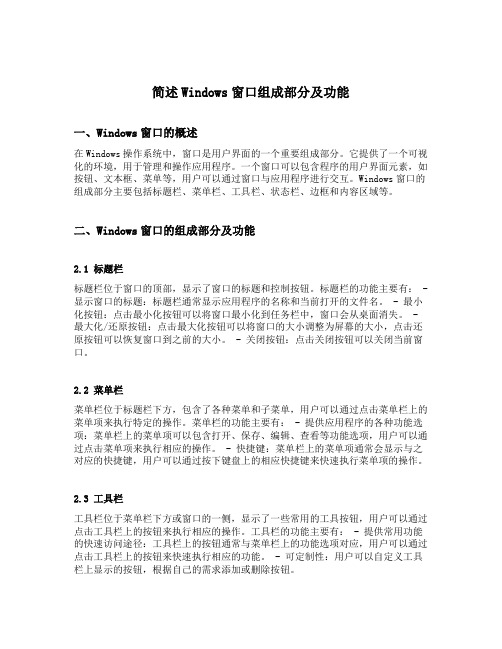
简述Windows窗口组成部分及功能一、Windows窗口的概述在Windows操作系统中,窗口是用户界面的一个重要组成部分。
它提供了一个可视化的环境,用于管理和操作应用程序。
一个窗口可以包含程序的用户界面元素,如按钮、文本框、菜单等,用户可以通过窗口与应用程序进行交互。
Windows窗口的组成部分主要包括标题栏、菜单栏、工具栏、状态栏、边框和内容区域等。
二、Windows窗口的组成部分及功能2.1 标题栏标题栏位于窗口的顶部,显示了窗口的标题和控制按钮。
标题栏的功能主要有: - 显示窗口的标题:标题栏通常显示应用程序的名称和当前打开的文件名。
- 最小化按钮:点击最小化按钮可以将窗口最小化到任务栏中,窗口会从桌面消失。
- 最大化/还原按钮:点击最大化按钮可以将窗口的大小调整为屏幕的大小,点击还原按钮可以恢复窗口到之前的大小。
- 关闭按钮:点击关闭按钮可以关闭当前窗口。
2.2 菜单栏菜单栏位于标题栏下方,包含了各种菜单和子菜单,用户可以通过点击菜单栏上的菜单项来执行特定的操作。
菜单栏的功能主要有: - 提供应用程序的各种功能选项:菜单栏上的菜单项可以包含打开、保存、编辑、查看等功能选项,用户可以通过点击菜单项来执行相应的操作。
- 快捷键:菜单栏上的菜单项通常会显示与之对应的快捷键,用户可以通过按下键盘上的相应快捷键来快速执行菜单项的操作。
2.3 工具栏工具栏位于菜单栏下方或窗口的一侧,显示了一些常用的工具按钮,用户可以通过点击工具栏上的按钮来执行相应的操作。
工具栏的功能主要有: - 提供常用功能的快速访问途径:工具栏上的按钮通常与菜单栏上的功能选项对应,用户可以通过点击工具栏上的按钮来快速执行相应的功能。
- 可定制性:用户可以自定义工具栏上显示的按钮,根据自己的需求添加或删除按钮。
2.4 状态栏状态栏位于窗口的底部,用于显示应用程序的状态信息或当前操作的一些提示。
状态栏的功能主要有: - 显示应用程序的状态信息:例如,正在打印、正在加载、剩余空间等。
办公软件操作基础知识-(正式)

1、执行“插入→对象”命令,打开“插入对象”对话框
。
2、选中“由文件创建”选项,然后单击“浏览”按钮,
定位到Excel表格文件所在的文件夹,选中相应的文件,单击
“确定”按钮返回,即可将表格插入到幻灯片中。
3、调整好表格的大小,并将其定位在合适位置上即可。
注意:①为了使插入的表格能够正常显示,需要在Excel
2024/10/14
1.选择文本
文档的编辑
2024/10/14
文档的编辑
2.文本的删除 方法一: (1)选定要删除的文本。 (2)单击“编辑”菜单。 (3)在下拉菜单中选择“清除”命令,或按键盘Delete键。
方法二: (1)选定要删除的文本。 (2)右击被选中文本。 (3)在弹出的快捷菜单中单击“剪切”命令,也可以在文档正文中 删除所选文本。
王五 女
广东 4321
94
赵钱 男
广东 123456789987654321
96
孙李 男
广东 123456789987654321
98
平均分数
2024/10/14
三、PPT制作
2024/10/14
1、新建一份空白演示文稿 方法一:快捷键法。按“Ctrl+M”组合键,即可快速添加1张空白幻灯片。 方法二:回车键法。在“普通视图”下,将鼠标定在左侧的窗格中,然后按下回车
[插入]→[函数]
2.直接在单元格 或编辑栏输入或 编辑
2024/10/14
函数的显 示键
一起来做份报表:
XX班新录取人员考核成绩统计
姓名 性别 籍贯 身份证号
考核成绩 备注
张三 男
四川
1.23457E+18
89
word窗口的组成

最大化
最小化
关闭
标题栏位于窗口的最上方,由三个部分 组成:最左边为控制菜单图标(按钮); 中间为显示正在被编辑文档名称和应用程 序名“Microsoft Word”;最右边为控制 按钮,它们的作用分别是最小化、最大化 (或还原)及关闭。
菜单栏位于标题栏的下方,用来显示、调 用程序命令;其中包含菜单项,在每个菜 单项中包含一系列命令。 单击每一个按钮,都能弹出一个下拉菜单, 该菜单中包含具有与按钮名称功能相关的 所有菜单命令。
认识Word窗口的组成
制作人: 联系电话:
认识Word窗口界面 掌握Word窗口各组成部分 掌握Word窗口各组成部分的相关操作
掌握Word窗口有哪几部分组成
掌握Word窗口各组成部分相关操
作
标题栏
菜单栏
工具栏
水平标尺 垂直滚动条
垂直标尺
任务窗格
文档窗口
水平滚动条
视图按钮
状态栏
任务窗格位于文档窗
口右边,它随着当前 文档的操作而显示相 应的内容。 常用的任务窗格包括: 新建文档、剪贴板、 剪贴画、搜索结果、 样式和格式、显示格 式、邮件合并。
状态),当处于汉字输入状态时,暂时 被屏蔽掉。
1.Word默认显示两种工具栏即“常用”
文档窗口是用来对文档进行创建、 编辑、查阅和排版的区域。文档窗 口由标尺、滚动条、文档编辑区和 视图按钮组成。
(1)
标尺也是一个可选择的栏目。它可以调整 文本段落的缩进,在左、右两边分别有左 缩进标志和右缩进标志,文本的内容被限 制在左、右缩进标志之间。随着左、右缩 进标志的移动,文本可自动地作相应的调 整。 标尺分为水平标尺和垂直标尺 。
WINDOWS窗口种类,组成,基本操作

一、Windows窗口种类一类是在桌面上的窗口,它由Windows系统创建,这类窗口又可分为应用程序窗口和文件夹窗口;比如打开我的电脑对话框。
另一类是由应用程序创建的,这类窗口叫文档窗口,比如记事本文本文档窗口。
当然对话框窗口也是属于windows常见的窗口类型,这种打击也经常见,qq聊天对话框的窗口类型相似。
文档窗口和应用程序窗口这两类窗口的主要差别是:(1)前者有菜单栏,后者没有自己的菜单栏。
对文档窗口内容的操作,使用创建它们的应用程序窗口的菜单栏菜单。
(2)前者的打开窗口控制菜单的命令热键为Alt+空格键,后者的打开窗口控制菜单的命令热键为Alt+连字符键(-)。
二、windows 窗口包括哪几方面:(1)标题栏。
窗口上方的蓝条区域,标题栏左边有控制菜单图表和窗口中程序的名称。
(2)菜单栏。
位于标题栏的下边,包含很多菜单。
(3)工具栏。
位于菜单栏下方,它以按扭的形式给出了用户最经常使用的一些命令,比如,复制,粘贴等。
(4)工作区域。
窗口中间的区域,窗口的输入输出都在它里面进行。
(5)状态栏。
位于窗口底部,显示运行程序的当前状态,通过它用户可以了解到程序运行的情况。
(6)滚动条。
如果窗口中显示的内容过多,当前可见的部分不够显示时,窗口就会出现滚动条,分为水平与垂直两种。
(7)窗口缩放按纽。
即最大化、最小化、关闭按纽。
三、windows窗口最常用的快捷键:windows窗口键就是这个ctrl和alt中间的win键。
最大化窗口:ALT+空格+X最小化窗口:ALT+空格+NWINDOWS键+E:打开资源管理器,或理解为打开我的电脑WINDOWS键+F:打开搜索窗口四、windows窗口的基本操作:1、鼠标的五种操作:指向单击双击右击拖动2、打开窗口:双击桌面图标或右击图标选择打开窗口的分类:应用程序窗口和文档窗口;两个窗口最大的区别:应用程序窗口用自己的菜单栏.窗口的组成:标题栏,菜单栏,工具栏,工作区域,状态栏标题栏:打开多个窗口时,有且仅有一个是活动窗口.3、窗口的关闭:关闭文档窗口:CTRL+F4关闭应用程序窗口:ALT+F44、移动窗口:把鼠标放在标题栏上,成标准形状时,按左键不放拖动.改变窗口大小:把鼠标指针放在窗口边框线上成上下或左右箭头时,按住左键拖动.5、窗口的切换: ALT+TAB,ALT+ESC6、窗口的排列:层叠,平铺(横向平铺和纵向平铺)右击任务栏空白处,选择排列方式.任务栏位置和大小的改变:1.改变大小:把鼠标指针放在任务栏与桌面的分界线上,成为上下黑色箭头,按住左键不放拖动.2.改变位置:把鼠标指针放在任务栏空白处成为标准形状时按住左键拖动.其它操作1.对话框:命令后有三点的能弹出一个对话框.2.级连菜单:命令后带有三角形标识3.激活菜单:ALT键或F10,取消操作:ESC。
- 1、下载文档前请自行甄别文档内容的完整性,平台不提供额外的编辑、内容补充、找答案等附加服务。
- 2、"仅部分预览"的文档,不可在线预览部分如存在完整性等问题,可反馈申请退款(可完整预览的文档不适用该条件!)。
- 3、如文档侵犯您的权益,请联系客服反馈,我们会尽快为您处理(人工客服工作时间:9:00-18:30)。
窗口的基本操作
切换窗口 : 当前窗口(活动窗口) 方法一: 使用Alt+Tab或Alt+Esc组合键 方法二:单击任务栏上对应的按钮 方法三:单击该程序在桌面上的任一可见区域
窗口的组成和操作
寿宁职业技术学校
窗口的定义
窗口是程序和用户之间的接口,是屏幕上的一 块矩形工作区。
程序通过窗口的形式同用户进行对话,交流信 息。
运行一个程序,该程序对应的窗口自动打开, 所以打开一个窗口的方法就是运行一个程序的 方法。
菜单栏 地址栏
标题栏
任务 窗格
按钮
最小化按钮
关闭按钮
移动窗口: 将指针指向窗口的标题栏,按 住鼠标左键不放,再移动鼠标
改变窗口的大小、关闭窗口 排列窗口: 层叠、横向平铺、纵向平铺
窗口滚动
垂直滚动条、水平滚动条
巩固练习
(1) 打开窗口“我的电脑”“回收站”“我的文档” 窗口,使“我的电脑”窗口为当前窗口,在切换“我 的文档”窗口为当前窗口。
打开“word”窗口,在工具栏上增加一个“页 面设置”按钮。
知识拓展
通过菜单或工具栏按钮操作能实现某些功能,但 操作较繁琐,所以,Windows定义了一些快捷 键,方便用户操作。
常用快捷键如下: F1 获得帮助; F2 重命名; F4 显示“我的电脑”和“Windows资源管理器”
中的“地址”栏列表;
的菜单。 用键盘激活窗口主菜单:“Alt”键+方向键或者字母
键
撤销菜单
鼠标单击菜单外的其他地方,菜单便关闭。 按键盘的“ESC”键,也可撤消菜单。
执行菜单中的命令
激活菜单后,用鼠标单击菜单项 激活菜单后,按菜单项对应的功能键。 直接按菜单项对应的快捷键。
工具栏的使用
工具栏是常用菜单命令的快速使用方法。它以 工具按钮的形式呈现在窗口中,免去用户频繁 查找菜单的麻烦,以加快用户的工作速度。
(2) 移动“我的电脑”窗口到“回收站”窗口上面。 (3) 把“我的文档”窗口的大小调节得比“我的电脑”
窗口的大小大一倍左右。 (4)打开三个不同的应用程序窗口,把三个窗口进
行横向平铺操作。 (5)试用4种方法关闭窗口。
菜单命令
“ ”表示这个菜单命令还有子菜单 带复选标记√ 或者单选标记● 表示这个命令被选中 … 会弹出一个对话框 颜色黯淡的菜单项,表明在当前状态下不可用 命令后带下划线字母如(T):“功能”键,当菜单激
工具栏一般位于菜单栏的下方,工具栏上有许 多形象地功能的工具按钮,单击这些按钮便可 执行对应的操作。
一般情况下,工具栏允许用户进行工具按钮的 自定义和增删操作。
巩固练习
打开“我的文档”窗口,分别观察“文件”、 “查看”菜单,看看哪些命令能够打开对话框, 哪些菜单有下一级子菜单。
打开“我的电脑”窗口,观察“编辑”菜单, 看看哪些命令有对应的键盘快捷键。
形等内容。 滚动条:滚动条包括水平滚动条和垂直滚动条两种。 状态栏:位于窗口的末行,显示窗口中所选对象的有关
信息。
窗口的基本操作
最小化窗口 单击“最小化”按钮,窗口缩小 成任务栏上的一个小图标按钮。最小化后,窗 口虽然在桌面上消失了,但窗口对应的程序仍 然在后台运行。单击任务栏上的相应按钮,最 小化的窗口又以原来的形状显示出来。
活后,用户可以在键盘上按功能键来执行对应命令。 组合键如Ctrl+C,快捷键,用户不要激活菜单就可以
在键盘上按快捷键来执行命令。
激活菜单
用鼠标激活“开始”菜单:鼠标单击“开始”按钮。 键盘“微软标志;键盘ctrl+esc .
用鼠标激活窗口控制菜单:鼠标单击标题栏左边的窗 口图标。
用鼠标激活快捷菜单:鼠标右击指定对象。 用鼠标激活窗口主菜单:鼠标单击窗口菜态 栏
窗口的组成
标题栏:显示窗口的名称。窗口的右上角分别是“最小 化”、“最大化”按钮、“关闭”按钮
菜单栏:这里列出了各种对窗口进行操作的菜单命令。 工具栏:这里排列着常用的命令按钮。 地址栏:显示窗口当前的信息。 窗口工作区:位于窗口中央,用于显示和输入文本、图
知识拓展
Shift+F10 显示所选项的快捷菜单。 Alt+空格键 显示当前窗口的“系统”菜单; Alt+Enter 查看对象属性; Ctrl+Esc 显示“开始”菜单; Alt+菜单名中带下划线的字母 显示相应的菜
单; E:\计算机\计算机资料\快捷键大全.doc
